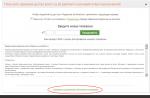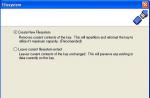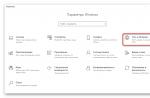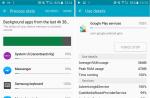И т. п.), есть предосмотр результатов. При переименовании файлов можно указывать пути директорий, применять условия и регулярные выражения regexp.
Опыт знакомства с редактором Mp3tag подсказывает, что при работе с тегами «все средства хороши». Ручное редактирование - только один из доступных методов, и, в первую очередь, следует обратить внимание на инструменты для пакетного редактирования тегов. Здесь посильную помощь оказывают онлайн сервисы, которые содержат в своей базе данные, устраняющие информационные пробелы в метаданных.
Данный обзор затронет как достаточно известные решения, так и малоизвестные программы. Будут выявлены характерные особенности каждого редактора, сильные и слабые стороны, возможности по редактированию тегов. Внимание будет направлено на следующие ключевые моменты программного обеспечения:
- Интерфейс : работа со списком файлов, панель тегов, удобство интерфейса
- Поддержка форматов аудио и метаданных : редактор должен распознавать популярные форматы аудио, позволять редактировать метаданные и сохранять их в той же или другой версии, совместимой с медиаплеерами
- Пакетная работа : функции, связанные с переименованием тегов и файлов в различных направлениях, поддержка регулярных выражений, заполнителей, сценариев
- Функции импорта : получение тегов с помощью сервисов, добавление обложек, текстов песен, интеграция с локальной базой данных
- Экспорт : сохранение плейлистов и отчетов в различных форматах, работа с шаблонами, наличие мастера настроек.
Tag&Rename
Tag&Rename - универсальный редактор тегов, который поддерживает практически все востребованные форматы аудио (MP3, WMA, OGG, MP4, WAV, FLAC и другие), метаданные (ID3 и APE всех версий, комментарии Vorbis). Программа позволяет редактировать основные и дополнительные поля (такие как текст песни, обложка), в ручном и пакетном режимах, использовать онлайн-инструменты, экспортировать плейлисты.
Первое впечатление, которое может возникнуть у пользователя, впервые открывшего редактор: интерфейс сложен для понимания. Пожалуй, все дело в панели опций (Options Bar), предоставляющей быстрый доступ к базовым функциям переименования. Впрочем, ненужные панели можно отключить через меню View, а упомянутая панель опций скрывается по нажатию F8.
Второй момент, который действительно можно оспорить - это Проводник и его скорость чтения файлов. Tag&Rename регулярно производит считывание информации из каталогов, и этот процесс занимает продолжительное время. В других программах спасает ручное добавление рабочей директории, здесь же постоянное сканирование отвлекает. Решение проблемы - переключиться в режим плоского списка файлов (View > Flat File List), отключив древо каталогов.
Других существенных нареканий к Tag&Rename нет. К тому же, данный редактор привлекает любопытными возможностями, которые отсутствуют в других известных решениях.
Так, все теги можно привести к одной версии метаданных благодаря синхронизации. Интерфейс окна редактирования тегов разбит на несколько вкладок, где есть общие и дополнительные поля. Для пакетного переименования можно воспользоваться мультифайловым редактором тегов (Multi File Tag Editor) на панели опций. В соседних вкладках, доступно массовое переименование файлов и присвоение тегов на основе имен файлов. Возможно не только переименование файлов на основе тегов, но так же и папок, что еще более автоматизирует работу с библиотекой: файлы будут рассортированы по указанным папкам.
Переименование возможно с использованием маски, переменных (раздел Rename variables документации). Правда, оперировать переменными вроде %1 или %rt не очень удобно: нужно сверяться с находящейся рядом «шпаргалкой». При переименовании доступен предосмотр, а также отмена изменений при неудачном результате.

Кроме того, метаданные можно импортировать из Интернета, при поддержке сервисов freedb, Amazon, TrackType. Таким же образом, несложно прикрепить к аудиофайлам обложку (Amazon, Discogs).

Функции экспорта весьма широки, возможно сохранение в M3U/M3U8, CSV, XML, HTML, других текстовых форматах. Вдобавок к этому, прилагается интуитивно понятный мастер настроек, поэтому не нужно тратить время на редактирование шаблонов и изучение их синтаксиса, как в случае с Mp3tag.
Резюме
Tag&Rename поддерживает стандарты программных и аппаратных плейеров, нет проблем с чтением музыкальных форматов. Основной упор сделан на функции переименования, и опытным пользователям будет привычно работать с переменными, масками. Кроме того, доступно множество быстрых, дополнительных функций. Достаточно удобный интерфейс, пусть с оговорками, но все же упрощающий работу, не принуждая к ручному редактированию конфигурационных файлов.
[+] Гибкие возможности переименования тегов и файлов
[+] Удобный экспорт плейлистов
[−] Спорные моменты в интерфейсе
Metatogger
Metatogger - бесплатный редактор тегов, работает с Ogg Vorbis, FLAC, MP3, Musepack, Windows Media, WavPack, Monkey"s Audio и другими форматами. Главной особенностью программы можно назвать удобные интеграционные возможности - среди них заявлена поддержка локальной базы данных с MusicBrainz, функция acoustic footprint, поиск текстов композиций и другие, не менее полезные.
Главное окно достаточно просторно, из него удобно управлять обширным списком композиций, альбомов, исполнителей. Широкая панель инструментов позволяет быстро ориентироваться среди опций, без напряженного поиска команд. Боковые панели, по обе стороны от центральной колонки, скрываются. Посредством меню View легко добавить в рабочий список нужную колонку или удалить лишнюю. При более внимательном рассмотрении открываются другие возможности колонок: при перетаскивании на панель поверх заголовков можно задать несколько уровней сортировки списка. Достаточно поэкспериментировать с режимами рабочего пространства (Workspace Configuration на ленте), чтобы оценить данную возможность.

В Metatogger предусмотрено быстрое переименование тегов по файлам и в обратном направлении, с предварительным просмотром результата. При поддержке скриптов , доступны различные вспомогательные функции: поиск и замена, изменение регистра, выставление заглавных букв и прочее. Хотя далеко не каждый пользователь сочтет нужным применение нового языка ради нескольких дополнительных функций.
Помимо стандартных возможностей редактирования тегов, в наличии онлайн-инструменты, которые призваны автоматизировать заполнение метаданных. Так, с помощью функции Acoustic Fingerprint можно добавить информацию о тегах, используя цифровой отпечаток аудиофайла. Metatogger отправляет «снимок» аудиозаписи на сервис и сверяет его с имеющейся базой. Метод этот вполне дееспособный, в типичных случаях работает корректно. Так что уместно пройтись с помощью Acoustic Fingerprint по списку, наравне с функциями Disk ID и им подобным. Из других онлайн сервисов стоит отметить скачивание обложек через сервис Discogs, а также текстов песен с Wikia.com. В обоих случаях дополнительные теги автоматически закрепляются за композицией.
Локальная база данных (которую, впрочем, нужно предварительно обновить, а это около 700 Мб трафика) насчитывает более 500 тыс. альбомов и 700 тыс. обложек. Востребованность базы зависит от различных факторов и, пожалуй, быстрее найти нужную информацию через Интернет, если речь идет о единичных случаях. Время отклика при локальном поиске даже медленней, чем онлайн-синхронизация.

Резюме
Metatogger - удобный инструмент для быстрой работы с тегами. В первую очередь, это возможно благодаря интеграции с веб-сервисами. В дополнение к этому - очень удобный интерфейс, который хорошо адаптирован для работы с обширными списками файлов. В итоге, редактирование тегов в Metatogger - в наименьшей степени ручная работа.
[+] Отличная интеграция с онлайн-сервисами
[+] Поддержка локальной базы данных
[+] Удобный интерфейс
[−] Сложность освоения скриптов
[−] Отсутствие экспорта
MusicBrainz Picard
Кроссплатформенный менеджер тегов (Linux, Mac OS, Windows), с поддержкой большинства известных аудиоформатов - MP3, Ogg Vorbis, FLAC, MP4 (AAC), Musepack, WavPack, Speex, The True Audio и WMA. Доступен поиск аудиозаписей по AcoustID (Acoustic Fingerprint) и Disc ID. Что немаловажно, для Picard создано внушительное количество плагинов, расширяющих возможности редактирования тегов.
Нужно отметить, что Picard не является редактором тегов в общепринятом понятии, поэтому у пользователя могут возникнуть затруднения с пониманием «идеологии» данного редактора. Однако положение спасает подробная , которая, в частности, поясняет такие термины, как lookup, clustering, querying - в переводе это, соответственно, поиск, сегментация и запрос.
Для импорта тегов посредством онлайн-сервиса MusicBrainz достаточно последовательно совершить следующие действия: добавить альбом в список, выбрать команды Cluster (для группировки файлов) и Lookup.
Вначале, при добавлении файлов в левую панель, программа проверяет, были ли файлы обработаны ранее, содержат ли они идентификатор сервиса MusicBrainz. В последнем случае, данные отображаются в правой панели Picard, в виде пиктограммы диска.

Остальные файлы нужно сегментировать (команда Cluster). В процессе сегментации Picard группирует аудиофайлы на основе метаданных, остальные файлы помещаются в папку Unmatched files. Далее, в левой панели, каталог Clusters, нужно выбрать требуемую папку и произвести поиск (Lookup) по базе сервиса MusicBrainz.
По завершению поиска, на правой панели отобразится найденная информация. Процесс можно отслеживать в статусной строке, а результат выводится на панель тегов, где можно сравнить оригинальные метаданные и те, которые в наличии сервиса MusicBrainz. Каждый из файлов в правой панели имеет цветовую метку, от красной до зеленой, отображая статус найденных совпадений. Пользователь, в случае «тревожного» статуса, может отредактировать поля и сохранить новые данные в файл. При неудачном исходе, можно воспользоваться поиском по музыкальному отрывку. MusicBrainz поддерживает следующие сервисы: TRM, PUID, AcoustID и другие.

Дополнительно, можно настроить автоматическое скачивание обложек (ранее эта возможность была реализована в виде плагина). Таким образом, во время операции Lookup программа будет соединяться с нужным сервером и скачивать обложку, добавляя ее в метаданные.
Из обширного списка плагинов MusicBrainz стоит упомянуть следующие:
- Disc Numbers - добавление нумерации как отдельного тега
- Title Case - в названии композиции каждое слово с прописной буквы
- Last.fm Plus - заполнение тегов посредством сервиса Last.fm
- Generate Cuesheet - создание файла со списком композиций в формате CUE.
Другие дополнения скачиваются на странице . При желании, базу данных MusicBrainz можно хранить локально, и установив ее на виртуальной машине.
Резюме
Picard автоматизирует ввод тегов, прежде всего, за счет сервиса MusicBrainz. По сути, программа является его оболочкой, и такую привязку можно отнести к достоинствам Picard. В то же время, не всем такой инструментарий придется по вкусу, ввиду отсутствия традиционных инструментов и не совсем обычного исполнения программы.
[+] Тесная интеграция с сервисом MusicBrainz
[+] Средства автоматизации
[−] Нет стандартных инструментов для пакетного переименования
Tagscanner
Tagscanner - программа для организации музыкальной коллекции и редактирования тегов. Поддерживает форматы аудио MP3, OGG, FLAC, WMA, MPEG-4, Opus, Musepack, Monkey"s Audio, AAC, OptimFROG, SPEEX, WavPack, TrueAudio, теги ID3, APE, WMA, Vorbis Comments и другие. Также распознает и читает известные виды метаданных. Широкие возможности импорта тегов из музыкальных сервисов и экспорта в различные форматы.

В соответствии с названием вкладок, можно выделить следующие возможности программы:
- переименование файлов (Music Renamer)
- редактирование тегов (TAG Editor)
- пакетная работа с тегами (TAG Processor)
- создание отчетов и плейлистов (List Maker).
Music Renamer позволяет переименовать файлы на основе информации, взятой из тегов. Формат строки задается с помощью заполнителей (плейсхолдеров), доступных в соответствующем разделе, либо на основе заготовленных шаблонов (список «Формат имени файла»). Наряду с переименованием, можно реорганизовать папки, задав уровень вложенности, обрезать имена файлов до определенной длины. Из операций преобразования текста можно выделить транслитерацию, которая полезна при работе с русскоязычными названиями (эту особенность учитывает далеко не каждый редактор тегов).
Непосредственно редактор доступен во вкладке TAG Editor. Панель редактирования отображается справа, она разделена на основные и дополнительные поля, а также области для добавления обложки и текста песни («лирики»). Пометка «» помогает управлять тегами при множественном выделении, по аналогии с Mp3tag.
TAG Processor - автозаполнение тегов при поддержке уже известных онлайн-сервисов freedb, MusicBrainz, Amazon и других. Наряду с синхронизацией стандартных тегов, можно прикрепить к аудиофайлу обложку. Касательно добавления текстов песен, ни один из онлайн-сервисов, поддерживаемых TAG Editor, не способен автоматизировать процесс.

Наконец, раздел List Maker - создание отчетов и плейлистов в указанном формате: CSV, XML, HTML, M3U(8), PLS. Экспорт базируется на шаблонах, определяемых пользователем с помощью скриптов, заполнителей. Ситуация схожа с Mp3tag: мастера настроек не предусмотрено, а это несколько усложняет задачу. Впрочем, экспорт списков можно отнести к второстепенным возможностям редактора, да и формат шаблонов достаточно прост для понимания.
Резюме
Tagscanner - функциональный и одновременно вполне доступный для понимания редактор тегов. Русскоязычный и удобный интерфейс, классический набор функций, шаблоны, готовые для использования - не удивительно, что программа завоевала популярность в своей категории.
[+] Гибкие возможности по переименованию тегов
[+] Удобный интерфейс
[+] Готовые шаблоны
[+] Встроенный аудиопроигрыватель
Ex Falso / Quod Libet
Это двойное название принадлежит мультиплатформенному органайзеру и аудиоплееру, который также является редактором тегов. Ядром «универсала» послужила библиотека Mutagen, которая, кстати, роднит его с вышеупомянутой программой Picard. Библиотека Mutagen используется в других приложениях Linux, порт для Windows - редкое явление. Поддерживаются следующие форматы аудио: ASF, FLAC, M4A, Monkey"s Audio, MP3, Musepack, OGG, True Audio, WavPack и OptimFROG.

Программа переведена на русский язык, это помогает разобраться в не очень удобном интерфейсе. Недостаток и в том, что Quod Libet основана на библиотеке GTK+, что не лучшим образом сказывается на интерактивности плеера, особенно ограничено перетаскивание элементов.
Редактор тегов запрятан в контекстном меню, команда «Изменить теги». В открывшемся окне расположены вкладки, связанные с переименованием файлов (в том числе на основе тегов), автоматическая нумерация композиций. При наименовании используются заполнители (,
Однако Quod Libet интересен, скорее, не базовым инструментарием, а расширяемостью на основе плагинов. Подключить их можно в разделе настроек «Музыка > Расширения». Поиск по базе CDDB/MusicBrainz, скачивание обложек, экспорт метаданных, конвертер, расширенное редактирование тегов - вот далеко не полный перечень возможностей. Правда, все операции приходится осуществлять через контекстное меню, что, опять же, не очень удобно. Также, ввиду особенностей архитектуры плеера, не все расширения работают корректно (см. «Ошибки»). Для исправления ошибок нужно скачивать недостающие библиотеки.

Резюме
Quod Libet - с одной стороны, интересное решение в категории редакторов метаданных. С другой стороны, ради функциональности приходится жертвовать удобством интерфейса, «неродного» для среды Windows. Не все расширения работоспособны. В результате - спорное решение, со множеством достоинств и - увы - недостатков.
[+] Кроссплатформенность
[+] Поддержка расширений
[−] Нестабильность
[−] Неудобный интерфейс
[−] Не всегда корректное отображение кириллицы
Сводная таблица
| Программа | Tag&Rename | Metatogger | MusicBrainz Picard | Tagscanner | Ex Falso / Quod Libet |
| Разработчик | Softpointer Inc. | Lumisoft / Sylvian Rougeaux | Robert Kaye, Lukas Lalinsky и др. | Серков Сергей | The Quod Libet Devs |
| Лицензия | Shareware ($29,95) | Freeware | Freeware | Freeware | Freeware |
| Поддержка платформ | Windows 2000+ | Windows XP+ | Linux/Mac OS X/Windows | Windows XP+ | Linux/Mac OS X/Windows |
| Поддержка аудиоформатов | mp3, wma, asf and wmv, aac (m4a), Ogg Vorbis/Flac/Speex (комментарии vorbis MusePack mpc/mp+, Monkey"s Audio, Flac, Wav Pack, Optim Frog, True Audio, Apple lossless, Windows Media lossless, Wav, Aiff, DSF | Ogg Vorbis, FLAC, Speex, MP3, Musepack, Windows Media, WavPack, Monkey"s Audio | MP3, Ogg Vorbis, FLAC, MP4 (AAC), Musepack, WavPack, Speex, The True Audio, WMA | MP3, OGG, FLAC, WMA, MPEG-4, Opus, Musepack, Monkey"s Audio, AAC, OptimFROG, SPEEX, WavPack, TrueAudio | MP3, Ogg Vorbis / Speex / Opus, FLAC, Musepack, MOD/XM/IT, Wavpack, MPEG-4 AAC, WMA, MIDI, Monkey’s Audio |
| Поддержка метаданных | ID3v1-ID3v2.4, APEv1, APEv2, Vorbis Comments | ID3v1-ID3v2.4, ID3 и Vorbis Comments для FLAC, MPC, Speex, WavPack TrueAudio, WAV, AIFF, MP4, ASF | ID3v1-ID3v2.4, APEv2 | ID3v1-ID3v2.4 APE v1 и v2 Vorbis Comments, WMA тэги и MP4 (iTunes) метатэги | ID3v1-ID3v2.4, APEv2 |
| Поддержка сервисов | freedb, Amazon, Discogs, Tracktype | MusicBrainz, Wikia, Discogs, AcustID | MusicBrainz, AcoustID, TRM, PUID, Last.fm | freedb, Amazon, Discogs, Beatport, MusicBrainz, Tracktype | MusicBrainz, CDDB, Last.fm, Amazon, Coverparadise |
| Экспорт плейлиста | CSV, HTML, XML, TXT, M3U/M3U8 | - | - | HTML, XML CSV, PLS, M3U(8) | HTML, PLS, M3U |
Могут отображать множество сопутствующей информации к каждому воспроизводимому треку: название, исполнитель, альбом, жанр и пр. Эти данные являются тегами MP3-файлов. Они также полезны при сортировке музыки в плейлисте или библиотеке.
Но бывает, что аудиофайлы распространяются с некорректными тегами, которые могут и вовсе отсутствовать. В этом случае Вы вполне можете самостоятельно изменить или дополнить эту информацию.
Вам придётся иметь дело с ID3 (IDentify an MP3) – языком системы тегов. Последние всегда являются частью музыкального файла. Изначально существовал стандарт ID3v1, включающий ограниченную информацию об MP3, но вскоре появился ID3v2 с расширенными возможностями, позволяющий добавлять всяческие мелочи.
Сегодня файлы с расширением MP3 могут включать оба типа тегов. Основная информация в них дублируется, а если нет, то в первую очередь считывается с ID3v2. Рассмотрим способы открытия и изменения MP3-тегов.
Способ 1: Mp3tag
Одна из удобнейших программ для работы с тегами – это Mp3tag. В ней всё наглядно и можно редактировать сразу несколько файлов.
После этого файл будет открыт в проигрывателе, который используется по умолчанию. Так можно будет увидеть результат.
Кстати, если указанных тегов Вам недостаточно, то всегда можно добавить новые. Для этого перейдите в контекстное меню файла и откройте «Дополнительные теги» .

Нажмите кнопку «Добавить поле» . Тут же можно добавить или изменить текущую обложку.

Разверните список, выберите тег и сразу пропишите его значение. Нажмите «ОК» .

В окне «Теги» тоже нажмите «ОК» .

Способ 2: Mp3 Tag Tools
Эта простая утилита также имеет хороший функционал для работы с тегами. Из недостатков – нет поддержки русского языка, кириллица в значениях тегов может отображаться некорректно, не предусмотрена возможность пакетного редактирования.

Во вкладке «Picture» можно открыть текущую обложку («Open» ), загрузить новую («Load» ) или убрать её вообще («Remove» ).

Способ 3: Audio Tags Editor
А вот программа Audio Tags Editor является платной. Отличия от предыдущего варианта – менее «нагруженный» интерфейс и работа одновременно с двумя типами тегов, а значит, не придётся копировать их значения.

В разделе «Advanced» есть несколько дополнительных тегов.

А в «Picture» доступно добавление или изменение обложки композиции.

В Audio Tags Editor можно редактировать данные сразу нескольких выделенных файлов.
Способ 4: Редактор тегов AIMP
Работать с MP3-тегами можно и через утилиты, встроенные в некоторые проигрыватели. Одним из самых функциональных вариантов является редактор тегов плеера AIMP.

Способ 5: Стандартные средства Windows
Большинство тегов можно редактировать и средствами Windows.
Качество звучания музыкального трека часто оставляет желать лучшего. Проблемой могут стать разного рода шумы, шипения, связанные с плохими условиями записи или чрезмерным сжатием файла. Иногда хочется просто обрезать аудио в том или ином месте, наложить эффект эха или изменить громкость. Чтобы помочь пользователям осуществить эти желания, разработано большое количество специального софта для обработки звука. Оптимальным решением в данном случае является АудиоМАСТЕР – новый продукт от компании AMS Software.
Сейчас мы расскажем о том, как редактировать MP3 или любой другой аудиофайл с помощью программы АудиоМАСТЕР. Всего несколько шагов – и вы научитесь делать это быстро и легко.
ШАГ 1. УСТАНОВКА ПРОГРАММЫ
Прежде чем начать работу, вам необходимо с официального сайта компании-разработчика. Сразу после этого дважды кликните по загруженному дистрибутиву. Следуя указаниям открывшегося Мастера Установки , вы без труда сможете установить утилиту на свой компьютер.
ШАГ 2. ЗАГРУЗКА АУДИО
Следующий важный этап работы – загрузка того аудиофайла, который вы хотите редактировать. Для этого в главном окне аудио редактора нажмите «Открыть файл» и выберите нужную запись. Поддерживаются различные форматы аудио. Подождите некоторое время, прежде чем она загрузится и будет доступна для обработки.
ШАГ 3. ОБРЕЗКА АУДИОЗАПИСИ

Если вам нужно вырезать определенный фрагмент из аудио, выделите его с помощью мышки. Выделенная область будет отмечена синим цветом. Также вы можете проставить время обрезки в строке снизу. Затем перейдите в панель управления и нажмите на кнопку обрезки (иконка «ножницы»). Вырезанный кусок файла отобразится на графике. Его можно отредактировать в самой программе и сохранить в нужном формате.
ШАГ 4. СОЕДИНЕНИЕ ФАЙЛОВ

Для того чтобы , в главном меню программы следует выбрать «Монтаж» > «Соединить файлы» . Добавить музыкальные дорожки можно с помощью зеленого крестика в верхнем углу, а удалить – с помощью красной черточки. Кликните «Применить» после того, как все треки добавлены. Начнется их автоматическая конвертация. Через пару минут готовый файл откроется в программе и вы сможете продолжить работу с ним.
ШАГ 5. ИЗМЕНЕНИЕ ГРОМКОСТИ

Если вам требуется изменить громкость композиции, в панели управления нажмите соответствующую кнопку («динамик»). Появится окно, в котором нужно будет передвинуть ползунок от исходной отметки «норма» к значениям «тихо»/«громко». Чтобы предварительно прослушать аудио трек, нажмите «Прослушать» , для сохранения - «Применить» .
ШАГ 6. УЛУЧШЕНИЕ ЗВУЧАНИЯ

Чтобы устранить нежелательный шум из аудио и улучшить его звучание в целом, нужно воспользоваться эквалайзером. В панели действий нажмите «Эквалайзер» и поменяйте одну или несколько готовых настроек. Для прослушивания результата кликните «Прослушать» , а для сохранения настроек – «Применить» .
Исходное значение отражает действующий уровень звучания.
Разборчивая речь позволяет сделать малопонятную речь с помехами разборчивой.
Подавление шума предназначено для удаления постороннего шума в треке.
Подавление басов способно убрать выделяющиеся на фоне остальных инструментов низкие частоты.
ШАГ 7. НАЛОЖЕНИЕ ЭФФЕКТОВ
АудиоМАСТЕР не только научит вас тому, как редактировать MP3, с его помощью вы также сможете добавить в аудиозапись интересные эффекты.
Эхо. В панели действий выберите «Добавить эхо». Из числа пресетов, которые находятся в диалоговом окне слева, выберите нужный вам. По желанию вы можете изменить уже существующие настройки.

Реверберация. Выберите «Добавить реверберацию» в панели действий слева. Среди готовых настроек робот, пустой зал, полный зал, старый телефон, ущелье, мантра. Если вы чувствуете необходимость изменить количество отражений звука или громкость, воспользуйтесь стрелками в окошке справа.

Создание атмосфер. Кликните опцию «Создать атмосферу», расположенную в панели действий. Слева в диалоге будет представлен список атмосфер, а справа – поле, куда помещаются выбранные вами звуки. Чтобы добавить атмосферу, нажмите «Добавить» . Можно регулировать громкость как самого фона, так и записи в целом.

Получившуюся запись можно предварительно прослушать, кликнув на соответствующую кнопку. Нажмите «Применить» , чтобы зафиксировать выбранные параметры. Не забудьте сохранить отредактированную аудио дорожку на компьютере.
Маленький бесплатный редактор MP3-файлов для прямого редактирования (без декодирования), что исключает потерю качества и экономит время. Программа позволяет обрезать тишину, нормализировать и плавно убавлять звук, объединять файлы, редактировать ID3-тэги и записывать MP3 на диск без декомпрессии в PCM-формат (поддерживаются кодеки ACM и LAME). Поддерживает файлы большого размера.
Помните времена, когда мы радовались появлению полифонии в мобильных телефонах? Какие возможности открылись: можно было ставить на звонок любимую мелодию (которые, правда, тогда можно было заказать только на платных сервисах).
И пусть это была не полноценная композиция, а всего лишь полифоническая, эта мода (ставить мелодию на звонок) распространилась повсеместно. И уже тогда ходили слухи, а может, смелые мечты, что совсем скоро мобильные телефоны станут проигрывать полноценные мелодии в mp3 формате.
Вскоре именно так и произошло. Но так как памяти в тех мобильниках было совсем мало (всего несколько мегабайт), тратить ее целиком на одну лишь песню, пусть и любимую, было совсем безрассудно (ведь можно было сохранить еще несколько фотографий на 0,3 мегапиксельную камеру!).
Именно тогда в моду и вошло обрезать треки, скажем, до припева или любимого момента в песне. И, как ни странно, сейчас mp3 мелодии обрезают ничуть не реже, чем раньше: появляются новые любимые композиции, старые – приедаются, а к трубке мы подходим все так же быстро, поэтому нам совершенно ни к чему длительная мелодия.
Почему я все это вспомнил? Да потому, что программ для редактирования (в том числе и обрезки) аудиофайлов великое множество, а для того, чтобы несколько раз в год обрезать мелодию, совсем не обязательно учиться пользоваться профессиональным софтом, в котором Вы, скорее всего, не захотите разбираться. А тут есть бесплатная, удобная и необычайно простая для любого пользователя программа - mp3DirectCut .
Впрочем, обрезка мелодий – не единственная функция программы, но, как мне представляется, одна из самых востребованных в данном классе «легких» аудиоредакторов.
Основные возможности программы mp3DirectCut:
- Обрезка, склейка и извлечение аудио, некоторые возможности по редактированию;
- Запись и кодирование в mp3 с аудиоустройством входа;
- Редактирование метаданных аудиофайлов.
Установка программы
Установка происходит буквально в два щелчка: просто распаковывайте архив и запускайте!
Интерфейс
При первом запуске программа поприветствует Вас и предложит выбрать язык интерфейса, благо, что русский присутствует.
Главное окно программы: центральная часть отдана графику – стандартная ситуация для подобных программ. Однако этот график не является реальной волновой формой «аудиообъекта», он служит, скорее, для навигации, а не для получения информации о частотах, исходя из визуального восприятия.
Как видите, практически все кнопки – пока не открыт подлежащий редактированию аудиофайл – неактивны.
![]()
Теперь добавим полноценную композицию в формате mp3, сделать это можно, нажав кнопку «Открыть» в левом верхнем углу окна, или соответствующий пункт в меню «Файл».

У меня есть проблема: мне безумно нравится этот альбом, но предпоследняя его песня заканчивается длительной «тишиной» в моих наушниках (наверняка по задумке исполнителя – окончание основной части альбома перед бонус-треком, имеющим немного другую стилистику). И когда заканчивается этот божественный звук в моей голове, мне приходится возвращаться в реальный мир, где не всегда комфортно. =)
Поэтому мне хочется, чтобы по окончании предпоследней песни сразу начиналось проигрывание следующего трека.
Как хорошо, что у меня теперь есть программа mp3DirectCut, с помощью которой я легко обрежу тишину в конце композиции, не внося никаких изменений в кодировку, не меняя ее качества и каких-либо других параметров кроме хронометража. Тем более, что программа сама опознала «тишину» в звуковой дорожке.

Прямо посредине экрана, как Вы наверняка успели заметить, имеется вертикальная пунктирная линия (1), которая не меняет своего оцентрованного положения, являясь своеобразным «прицелом» на диаграмме. С ее помощью можно очень просто и точно выбрать фрагмент. Можно и по-другому (кнопками мышки), но так получится точнее и нагляднее. Итак, начнем.
Ползунком внизу (4), который обеспечивает прокрутку диаграммы, подводим вертикальный маркер (1) к началу области, которую программа выделила, как не имеющую звуковых частот (ползунок двигаем мышкой, зажав его левой кнопкой). Маркер удобно «прилипнет» к линии, дав понять, что Вы не ошибетесь. Теперь жмем кнопку «Начало выделения» (2).

Теперь снова перетаскиваем ползунок вправо – уже до самого конца композиции (дальше и не пустит). И нажимаем на сей раз кнопочку «Конец выделения» (3).

Осталось только «вырезать» ненужный мне фрагмент, что я и делаю, нажав на клавиатуре кнопку «Delete».
К сожалению, не знаю почему, при выделении этой области, программа не делает подсветку другим цветом (видимо, цвета совпадают), если выделять левее – где на графике видны «частоты» - выделение прекрасно подсвечивается.
Все, фрагмент удалился – сами полюбуйтесь.

Теперь можно сохранить файл. Чтобы сохранить в формате mp3, оставив его неизменным (кроме хронометража, естественно), выбираем меню «Файл» и «Пункт». Теперь сохраняем файл в формате mp3 – в принципе другого варианта программа мне и не предоставила.

Вот и все. Программа может делать еще кое-что, но не более, чем это необходимо неискушенному в данном вопросе пользователю. Все-таки, для того, чтобы более глубоко работать со звуком, нужны знания, и для этого есть более мощные программы, обычно платные. Ну а для начала – и эта подойдет!
Верите Вы или нет, но один из моих любимых исполнителей (чей трек я и резал) когда-то создавал свои первые «биты», используя кассетные магнитофоны, перезаписывая на кассеты миксы с фрагментами разных треков. И эти композиции ставили на радио! А у Вас даже с этой простенькой программой возможностей больше! Так что, возможно, кто-то из Вас начнет с этой проги свой большой путь;-), кто знает…
Удаление программы
Впервые вношу в мануал подобный пункт, но на то есть причины. Дело в том, что программа не удаляется стандартными способами. То есть, Вам в этом не поможет ни стандартные средства Windows, ни сторонние программы.
Особенностью программы является то, что она не создает записи в реестр и системные папки. Вся конфигурация хранится в файле mp3DirectCut.ini , который находится в папке программы (Program Files\mp3DirectCut ).
Удалив этот файл, Вы удалите все настройки. Если после этого еще раз запустить программу, то обновленный файл появится заново. Поэтому, чтобы полностью удалить программу, удалите папку mp3DirectCut в Program Files, ярлык на рабочем столе (если он есть), а также ссылки в меню «Пуск».
Достоинства и недостатки программы
- Программа проста, функциональна, будет работать даже на самом слабом железе (проверено на компьютере 2005 года и Windows XP), весит всего 400 кб – можете качать с телефона =);
- Быстрая и простая навигация даже по большим файлам – до 4 Гб;
- Очень хороший перевод на русский язык, присутствуют локализации и на другие «редкие» языки (даже на украинскую мову), я насчитал 26 языков.
- Явных минусов просто нет. Можно было бы назвать недостаток функционала, но всем и так понятно, что от данного типа программ нельзя требовать слишком многого.
Выводы
Программа сделана, что называется, «для человека». Интерфейс, как это не банально звучит, действительно интуитивный. Настройки я даже не стал обозревать, так как в них разберется любой. Не зря подобные программы очень любимы пользователями. Она Вам быстро полюбится, если Вы часто делаете простые операции с аудиофайлами, и не будет мешать на компьютере и вообще как-то влиять на систему, если Вы ею будете пользоваться лишь изредка.
P.S. Разрешается свободно копировать и цитировать данную статью при условии указания открытой активной ссылки на источник и сохранения авторства Вячеслава Протасова.
P.P.S.. Если функций этой программы Вам будет мало, попробуйте полноценный бесплатный...
Выбирая программу для редактирования аудиофайлов, каждый пользователь уже знает о том, что конкретно он хочет делать с тем или иным треком, следовательно, примерно понимает, какие функции ему точно необходимы, а без каких бы он мог обойтись. Звуковых редакторов существует довольно много, одни из них ориентированы на профессионалов, другие — на рядовых пользователей ПК, третьи в равной степени заинтересуют обоих, а есть и те, в которых редактирования аудио лишь одна из множества функций.
В этой статье мы расскажем о программах для редактирования и обработки музыки и любых других аудиофайлов. Вместо того, чтобы тратить личное время на выбор подходящего софта, его поиск на просторах интернета и последующее изучение, просто ознакомьтесь с материалом ниже, вы точно сделаете правильный выбор.
АудиоМАСТЕР — простая и удобная в использование программа для редактирования аудио. В ней можно обрезать песню или вырезать из нее фрагмент, обработать аудио эффектами, добавить различные фоновые звуки, именуемые здесь атмосферами.

Эта программа полностью русифицирована и, помимо наглядного редактирования аудиофайлов, с ее помощью можно записать компакт-диск или, что еще более интересно, записать собственное аудио с микрофона или другого устройства, подключенного к ПК. Данный аудиоредактор поддерживает большинство известных форматов и, кроме аудио, может работать еще и с видеофайлами, позволяя извлекать из них звуковую дорожку.
Данный аудиоредактор немного менее функциональный, чем АудиоМАСТЕР, тем не менее, все базовые и необходимые функции в нем присутствуют. С помощью этой программы можно обрезать треки, вырезать из них фрагменты, добавлять простые эффекты. Кроме того, данный редактор позволяет редактировать информацию об аудиофайлах.

В mp3DirectCut нельзя записывать CD, но столь простой программе это и не нужно. Зато здесь тоже можно записывать аудио. Программа русифицирована и, что особенно важно, распространяется бесплатно. Огромнейший недостаток этого редактора заключается в правдивости его названия — помимо формата MP3 он больше ничего не поддерживает.
Wavosaur — бесплатный, но не русифицированный аудиоредактор, который по своим возможностям и функциональному наполнению заметно превосходит mp3DirectCut. Здесь тоже можно редактировать (вырезать, копировать, добавлять фрагменты), можно добавлять простые эффекты типа плавного затухания или нарастания звука. В программе тоже можно записывать аудио.

Отдельно стоит отметить то, что с помощью Wavosaur можно нормализовать качество звучания аудио, очистить любую аудиозапись от шумов или убрать фрагменты тишины. Отличительная особенность данного редактора заключается в том, что он не требует установки на компьютер, а значит, не будет занимать места в памяти.
Free Audio Editor
Free Audio Editor является простым и удобным в использование аудиоредактором с русифицированным интерфейсом. Он поддерживает большинство актуальных форматов, в том числе и Lossless аудиофайлы. Как и в mp3DirectCut, здесь можно редактировать и изменять информацию о треках, однако, в отличие от АудиоМАСТЕР и всех описанных выше программ, здесь нельзя записывать аудио.

Подобно Wavosaur, этот редактор позволяет нормализовать звучание аудиофайлов, менять громкость и убирать шумы. К тому же, как понятно из названия, эта программа распространяется бесплатно.
Wave Editor — это еще один простой и бесплатный аудиоредактор с русифицированным интерфейсом. Как и полагается подобным программам, он поддерживает большую часть популярных форматов аудио, однако, в отличие от того же Free Audio Editor, не поддерживает Lossless audio и OGG.

Как и в большинстве вышеописанных редакторов, здесь можно вырезать фрагменты музыкальных композиций, удалять лишние участки. Доступна парочка простых, но необходимых для большинства пользователей эффектов — нормализация, затухание и нарастание громкости, добавление или удаление тишины, реверс, инвертирование. Интерфейс программы выглядит понятно и удобен в использование.
Wavepad Sound Editor
Этот аудиоредактор по своему функционалу заметно превосходит все программы, которые мы рассмотрели выше. Так, помимо банальной обрезки композиций здесь есть отдельный инструмент для создания рингтонов, в котором можно выбирать качество и формат исходя из того, на какое мобильное устройство вы хотите его установить.

В Wavepad Sound Editor есть большой набор эффектов для обработки и улучшения качества звучания, присутствуют средства для записи и копирования компакт-дисков, доступно извлечение аудио из CD. Отдельно стоит выделить инструменты для работы с голосом, с помощью которых в музыкальной композиции можно полностью подавить вокальную партию.
Программа поддерживает технологию VST, за счет чего ее функционал можно заметно расширить. К тому же, этот редактор предоставляет возможность пакетной обработки аудиофайлов, вне зависимости от их формата, а это очень удобно когда вам необходимо отредактировать, конвертировать или просто изменить сразу несколько треков.
GoldWave во многом похож на Wavepad Sound Editor. Отличаясь внешне, эти программы имеют практически идентичный набор функций и каждая из них является довольно таки мощным и многофункциональным аудиоредактором. Недостаток рассматриваемой программы заключается разве что в отсутствие поддержки технологии VST.

В Голд Вейв тоже можно записывать и импортировать Audio CD, редактировать, обрабатывать и изменять аудиофайлы. Здесь также присутствует встроенный конвертер, доступна пакетная обработка файлов. Отдельно стоит отметить продвинутые инструменты для анализа аудио. Отличительная особенность этого редактора заключается в гибкости настройки его интерфейса, чем может похвастаться далеко не каждая программа подобного рода.
OcenAudio — это очень красивый, полностью бесплатный и русифицированный аудиоредактор. Помимо всех необходимых функций, которые есть в подобных программах, здесь, как и в GoldWave, присутствуют продвинутые средства для анализа аудио.

В программе присутствует большой набор инструментов для редактировании и изменения аудиофайлов, здесь можно менять качество аудио, изменять информацию о треках. Кроме того, как и в Wavepad Sound Editor, есть поддержка технологии VST, что заметно расширяет возможности этого редактора.
Audacity — это многофункциональный аудиоредактор с русифицированным интерфейсом, который, к сожалению, малоопытным пользователям может показаться немного перегруженным и сложным. Программа поддерживает большинство форматов, позволяет записывать аудио, обрезать треки, обрабатывать их эффектами.

Говоря об эффектах, в Аудасити их содержится довольно много. Кроме того, этот аудиоредактор поддерживает многодорожечное редактирование, позволяет очищать аудиозапись от шумов и артефактов, а также содержит в своем арсенале инструменты для изменения темпа музыкальных композиций. Помимо всего прочего, это еще и программа для изменения тональности музыки без искажения ее звучания.
Sound Forge Pro
Sound Forge Pro — это профессиональная программа для редактирования, обработки и записи аудио. Данный софт вполне может использоваться для работы на студиях звукозаписи для монтажа (сведения) музыки, чем не может похвастаться ни одна из вышеописанных программ.

Данный редактор разработан компанией Sony и поддерживает все популярные форматы аудио. Доступна функция пакетной обработки файлов, возможен прожиг и импорт CD, доступна профессиональная запись аудио. В Саунд Форд присутствует большой набор встроенных эффектов, поддерживается технология VST, есть продвинутые средства для анализа аудиофайлов. К сожалению, программа не бесплатна.
Это детище популярного разработчика представляет собой нечто значительно большее, чем просто аудиоредактор. Ashampoo Music Studio содержит в своем арсенале все необходимые функции для редактирования и изменения аудио, позволяет импортировать Audio CD, выполнять их запись, здесь также присутствуют базовые средства для записи аудио. Программа очень привлекательно выглядит, она русифицирована, но, к сожалению, не бесплатна.

То, что выделяет данную программу на фоне всех остальных, о которых рассказано в этой статье — широкие возможность по работе с пользовательской музыкальной библиотекой на ПК. Ashampoo Music Studio позволяет миксовать аудио, создавать плейлисты, упорядочивать медиатеку, создавать обложки для компакт-дисков. Отдельно стоит отметить умение программы находить в интернете и добавлять информацию об аудиофайлах.
Transcribe! — это не аудиоредактор, а программа для подбора аккордов, которая явно заинтересует многих начинающих и опытных музыкантов. Она поддерживает все популярные форматы и предоставляет базовые возможности для изменения звучания (но не редактирования), которые, правда, здесь необходимы совсем для другого.

Transcribe! позволяет замедлять воспроизводимые композиции без изменения их тональности, что особенно важно при подборе аккордов на слух и не только. Здесь присутствует удобная клавиатура и визуальная шкала, на которых и отображается то, какой аккорд является преобладающим на том или ином участке музыкальной композиции.
Sibelius — это продвинутый и самый популярный редактор, правда, не аудио, а нотных партитур. В первую очередь, программа ориентирована на профессионалов в сфере музыки: композиторов, дирижеров, продюсеров, музыкантов. Здесь можно создавать и редактировать нотные партитуры, которые в дальнейшем можно использовать в любом совместимом софте.

Отдельно стоит отметить поддержку MIDI — музыкальные партии, созданные в этой программе, волне можно экспортировать в совместимую DAW и продолжить там с ней работу. Этот редактор довольно привлекательно и понятно выглядит, он русифицирован и распространяется по подписке.
Sony Acid Pro
Это еще одно детище компании Sony, которое, как и Sound Forge Pro, ориентировано на профессионалов. Правда, это не аудиоредактор, а DAW — цифровая звуковая рабочая станция, или, говоря более простым языком, программа для создания музыки. Все же, стоит отметить, что в Sony Acid Pro вполне свободно можно выполнять и любые задачи по редактированию аудиофайлов, их изменению и обработке.

Эта программа поддерживает MIDI и VST, содержит в своем арсенали огромный набор эффектов и готовых музыкальных циклов, ассортимент которых всегда можно расширить. Здесь присутствует возможность записи аудио, можно записывать MIDI, доступна функция записи аудио на компакт-диск, есть возможность импорта музыкальных композиций с Audio CD и многое другое. Программа не русифицирована и не бесплатная, но тех, кто планирует создавать профессиональную, качественную музыку, она явно заинтересует.
FL Studio
FL Studio — это профессиональная DAW, которая по своему функционалу во многом похожа на Sony Acid Pro, хотя внешне не имеет с ней абсолютно ничего общего. Интерфейс этой программы хоть и не русифицирован, но интуитивно понятен, поэтому освоить его не составит труда. Редактировать аудио здесь тоже можно, но создана это программа совсем для другого.

Предоставляя пользователю те же возможности и функции, что и детище Sony, ФЛ Студио заметно превосходит его не только своим удобством, но и неограниченной поддержкой всего, что может понадобиться при создание музыки. Для этой программы существует множество библиотек звуков, лупов и сэмплов, которые можно использовать в своих треках.
Поддержка технологии VST делает возможности этой звуковой станции практически безграничными. Эти плагины могут представляет собой как виртуальные музыкальные инструменты, так и средства для обработки и редактирования аудио, так называемые мастер-эффекты. К тому же, стоит отметить, что данная программа широко востребована среди профессиональных продюсеров и композиторов.
Reaper еще одна продвинутая DAW, которая при своем небольшом объеме предлагает пользователем весьма широкие возможности для создания собственной музыки и, конечно же, позволяет редактировать аудио. В арсенале этой программы есть большой набор виртуальных инструментов, есть множество эффектов, поддерживается MIDI и VST.

У Рипер есть много общего с Sony Acid Pro, правда, первая выглядит более привлекательно и понятно. Данная DAW также во многом схожа с FL Studio, но уступает ей из-за меньшего количества виртуальных инструментов и библиотек звуков. Если же говорить непосредственно о возможностях редактирования аудио, то эта троица программ в целом может все то, что и любой продвинутый аудиоредактор.
Ableton Live
Ableton Live — еще одна программа для создания музыки, которая, в отличие от вышеперечисленных DAW, может использоваться еще и для музыкальных импровизаций и живых выступлений. Эту рабочую станцию используют для создания своих хитов Armin Van Bouren и Skillex, но благодаря простому и понятному интерфейсу, хоть и не русскоязычному, освоить ее сможет каждый пользователь. Как и большинство профессиональных DAW, эта тоже распространяется не бесплатно.

С любыми бытовыми задачами по редактированию аудио Аблетон Лайв тоже справляется, но создавалась она отнюдь не для этого. Программа во многом похожа на Reaper, и уже «из коробки содержит в своем составе множество эффектов и виртуальных музыкальных инструментов, которые смело можно использовать для создания уникальных, качественных и профессиональных музыкальных композиций, а поддержка технологии VST делает ее возможности практически безграничными.
Reason — это профессиональная студия звукозаписи, упакованная в очень крутую, мощную и многофункциональную, но при этом простую программу. Причем, студией звукозаписи она является как функционально, так и визуально. Англоязычный интерфейс этой рабочей станции выглядит очень привлекательно и понятно, наглядно предоставляя пользователю все то оборудование, которое ранее можно было увидеть исключительно на студиях и в клипах популярных артистов.

С помощью Reason создают свои хиты многие профессиональные музыканты, в числе которых Coldplay и Beastie Boys. В арсенале этой программы имеется огромное множество звуков, лупов и сэмплов, а также виртуальных эффектов и музыкальных инструментов. Ассортимент последних, как и полагается столь продвинутой DAW, можно расширить за счет сторонних плагинов.
Reason, как и Ableton Live, может использоваться для живых выступлений. Микшер, представленный в этой программе для микширования музыки, по своему внешнему виду, как и по набору функций и доступным возможностям, заметно превосходит аналогичный инструмент в большинстве профессиональных DAW, в том числе Reaper и FL Studio.
Мы рассказали вам об аудиоредакторах, каждый из которых имеет свои сильные стороны, схожите и кардинально разные черты в сравнение с аналогами. Одни из них платные, другие — бесплатные, одни содержат в себе множество дополнительных функций, другие предназначены исключительно для решения базовых задач типа обрезки и конвертирования. Какую из них выбрать, решать только вам, но прежде стоит определиться с задачами, которые вы перед собой выдвигаете, а также ознакомиться с детальным описанием возможностей заинтересовавшего вас аудиоредактора.